ב-Google Cloud Logging יש מדדים מקיפים מבוססי-יומנים שאפשר להשתמש בהם כדי לקבל תובנות לגבי האפליקציות של Last Milet Solution של הפלטפורמה של מפות Google. מדדים המבוססים על היומן מבוססים על התוכן של הרשומות ביומן. לדוגמה, המדדים יכולים לתעד את מספר הרשומות ביומן שמכילות הודעות מסוימות, או לחלץ מידע על זמן האחזור שדווח ברשומות ביומן. אפשר להשתמש במדדים מבוססי-יומן בתרשימים של Cloud Monitoring ובמדיניות ההתראות.
מדדים מבוססי-יומן שמוגדרים על ידי Cloud Logging מחושבים מיומנים שהוטמעו ב-Logging. אם יומן הוחרג באופן מפורש מהטמעת הנתונים באמצעות Logging, הוא לא ייכלל במדדים האלה.
במסמך הזה מוסבר איך להציג פירוט של היומנים כדי לקבל תובנות לגבי ההטמעה של Deliveries API, כולל:
שימוש ב-Logs Explorer
אפשר להשתמש ב-Logs Explorer כדי לסנן יומנים בדרכים שונות, וכך לקבל תובנות על הביצועים של אפליקציות Google Maps Platform בגרסת ה-Last Milet Solution. לדוגמה, ניתן לסנן יומנים בדרכים הבאות:
למידע נוסף קראו את המאמר שימוש ב-Logs Explorer.
שימוש בהתראות
אפשר גם ליצור התראות כדי לעדכן את הלקוחות כשמדד מסוים יורד מסף מסוים, ולציין ערוצי התראה לקבלת התראות.
יצירת ערוץ התראות
אפשר ליצור ערוץ התראות שיציין מי צריך לקבל את ההתראה ואיך. ערוצי ההתראות יכולים לכלול מכשירים ניידים, זימונים, Slack, אימייל, Pub/Sub וערוצים אחרים.
על מנת ליצור ערוץ התראות, בוחרים באפשרות Monitoring ואז באפשרות Alerting במסוף Cloud כדי לפתוח את הדף Alerting. לאחר מכן, בוחרים באפשרות Edit Notification Channels (עריכת ערוצי התראות) בחלק העליון של הדף.
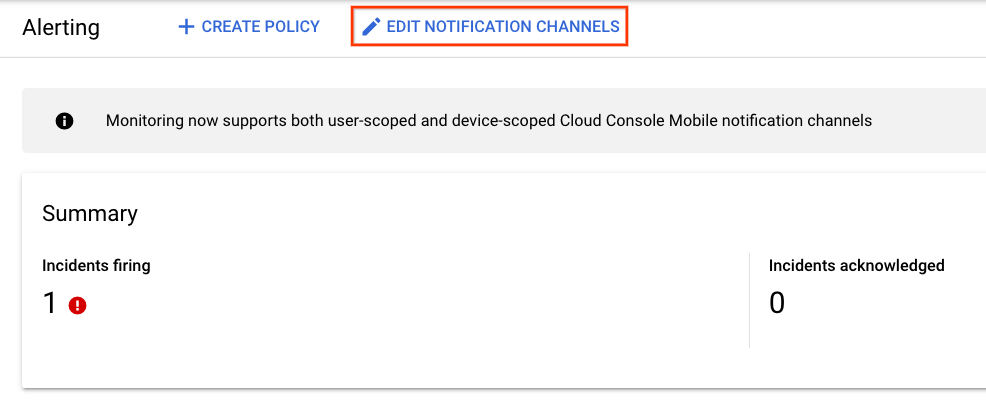
למידע נוסף קראו את המאמר ניהול ערוצי ההתראות.
דוגמה ליצירת התראה
הדוגמה הבאה ממחישה איך ליצור התראה כשהמדד billingable_tasks שנוצר בדוגמה הקודמת נמוך מהסף שצוין.
במסוף Cloud, בוחרים באפשרות Monitoring ואז Alerting כדי לפתוח את הדף Alerting. לאחר מכן, בוחרים באפשרות יצירת מדיניות בחלק העליון של הדף.

בדף Create alert policy, בוחרים באפשרות Add Condition.
בתיבת הדו-שיח 'הוספת תנאי':
- מציינים את שם ההתראה (לדוגמה, מכסת המשימות לחיוב נמוכה מדי).
כדי להגדיר יעד, מתחילים להקליד billable_tasks. היא אמורה להסתיים אוטומטית במדד מבוסס-יומנים שנוצר בדוגמה הקודמת. בחר את המדד מהתפריט הנפתח. (השם המלא של המדד הוא logging/user/billable_tasks).
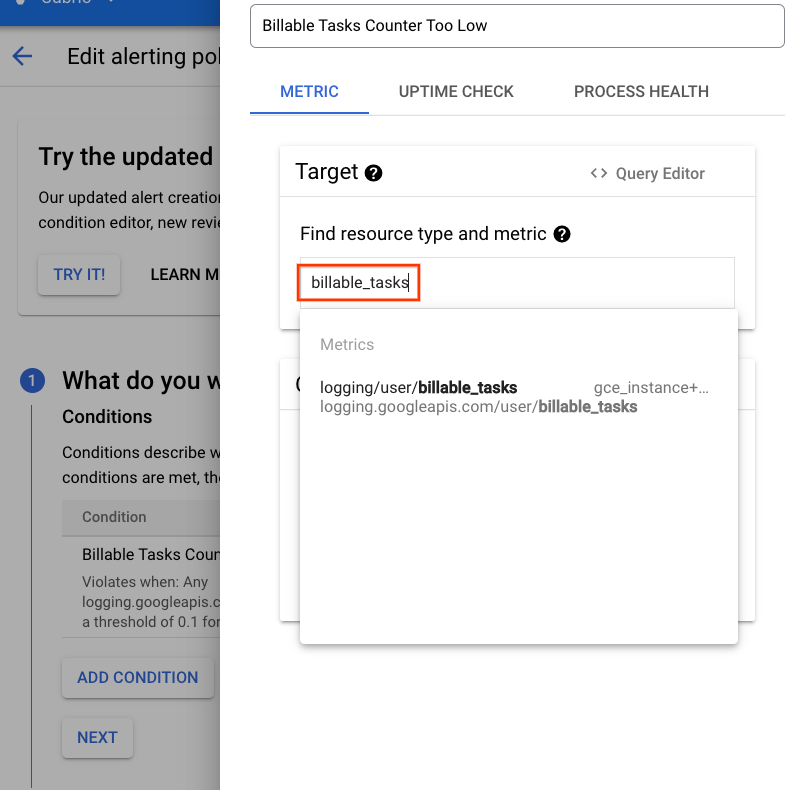
המידע על Metric Target אמור להופיע ותרשים המדדים אמור להופיע משמאל.
גוללים למטה לקטע Configuration (הגדרה) משמאל ומגדירים את הפרמטרים של ההתראות. (לדוגמה, מגדירים את
Conditionלערך is below, אתThresholdל-0.1, ואתForכ-5 minutes). כשמגדירים את הסף, בתרשים המדדים אמור להופיע קו אדום שבו מוצג סף ההתראה ביחס לערך הנוכחי.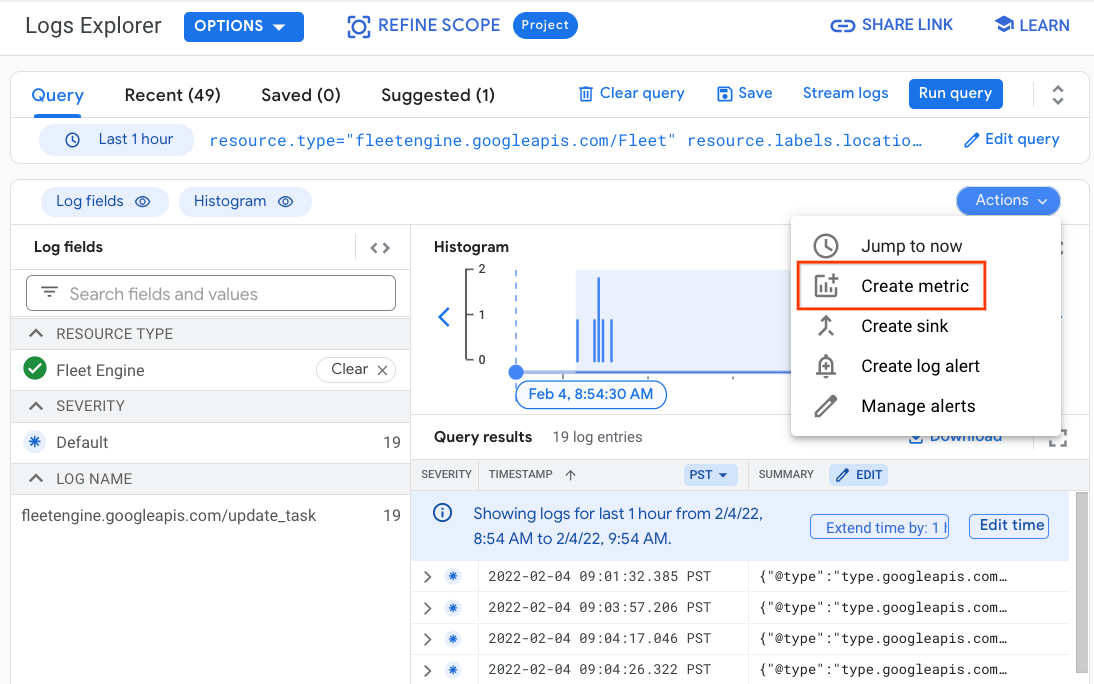
לוחצים על הלחצן הוספה.
חוזרים לדף של המדיניות 'יצירת התראה' ובוחרים באפשרות הבא.
אפשר להגדיר את איש הקשר מערוצי ההתראות כשההתראה מופעלת. לאחר מכן, בוחרים באפשרות הבא.
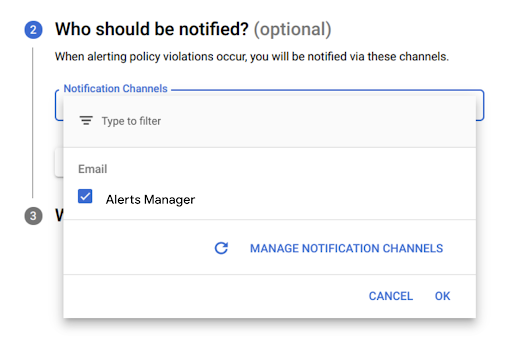
מוסיפים הוראות לפתרון הבעיה. ההוראות ייכללו בגוף ההתראה. לאחר מכן לוחצים על שמירה.
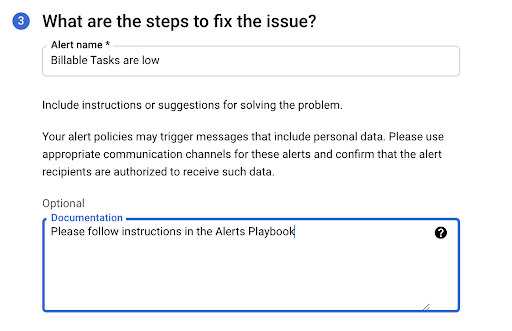
ההתראה אמורה להיות פעילה עכשיו. אם היא מופעלת, היא תופיע בדף Alerting.
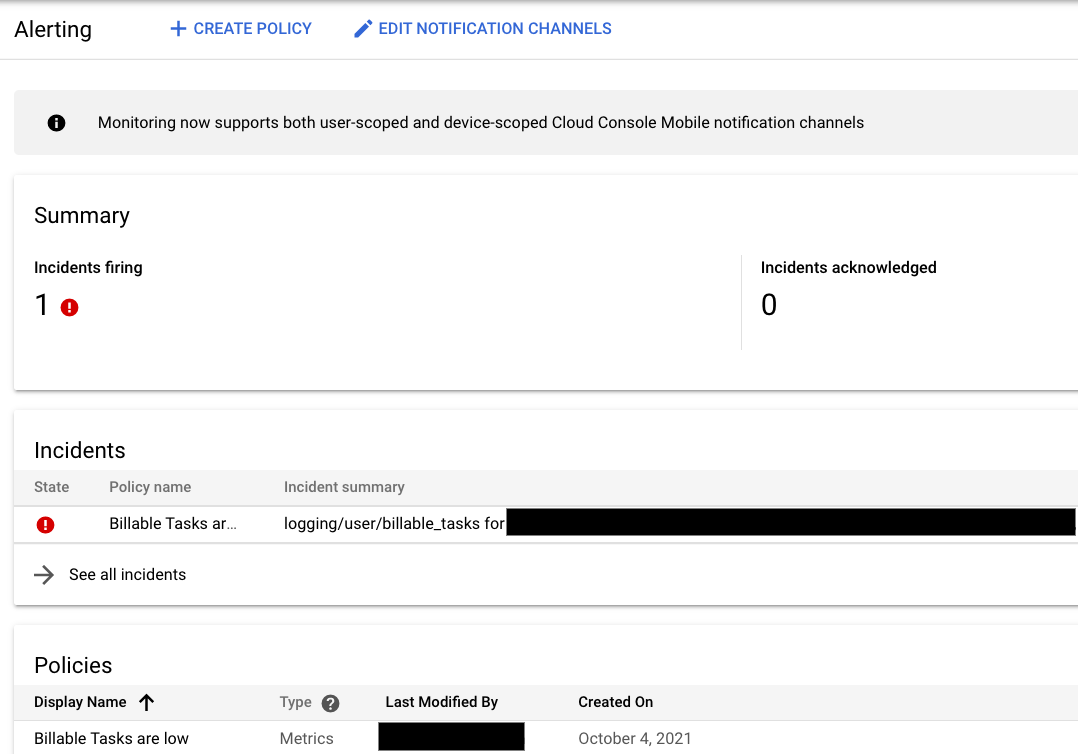
אם נבחר ערוץ התראות, תישלח אליו התראה.
שימוש ב-BigQuery
BigQuery הוא כלי יעיל לניתוח נתונים. ניתן להשתמש בו כדי לאחסן יומנים לטווח ארוך יותר ולבצע שאילתות אד-הוק דמויות SQL על הנתונים.
לדוגמה, ניתן ליצור:
- שאילתה שסופרת את מספר היומנים של CreateTasks ומקבצת אותם לפי שעה.
- שאילתה שסופרת את מספר העצירות לרכב בשעה.
- שאילתה שמציגה את שיעור ההצלחה של המסירה הראשונה.
למידע נוסף, קראו את המאמר שימוש ב-BigQuery.

